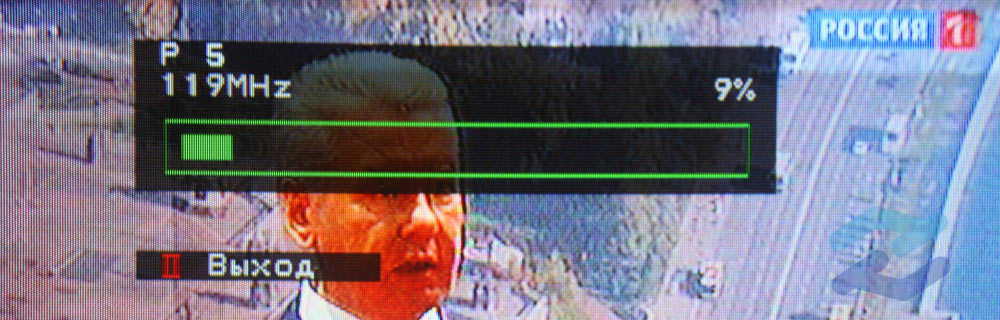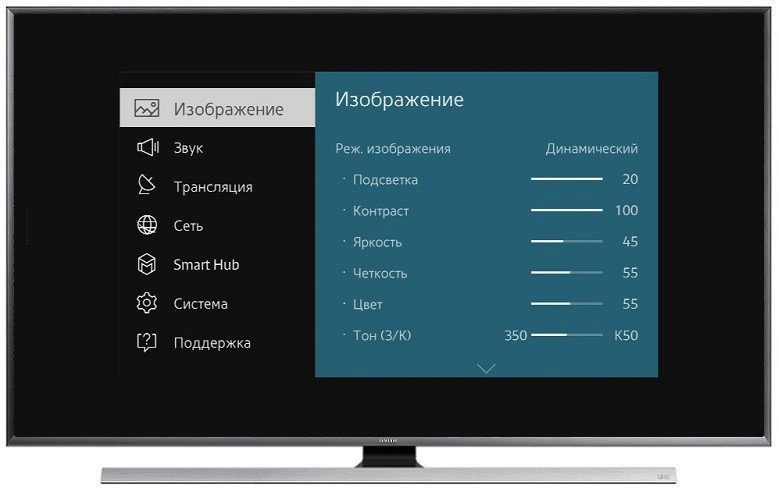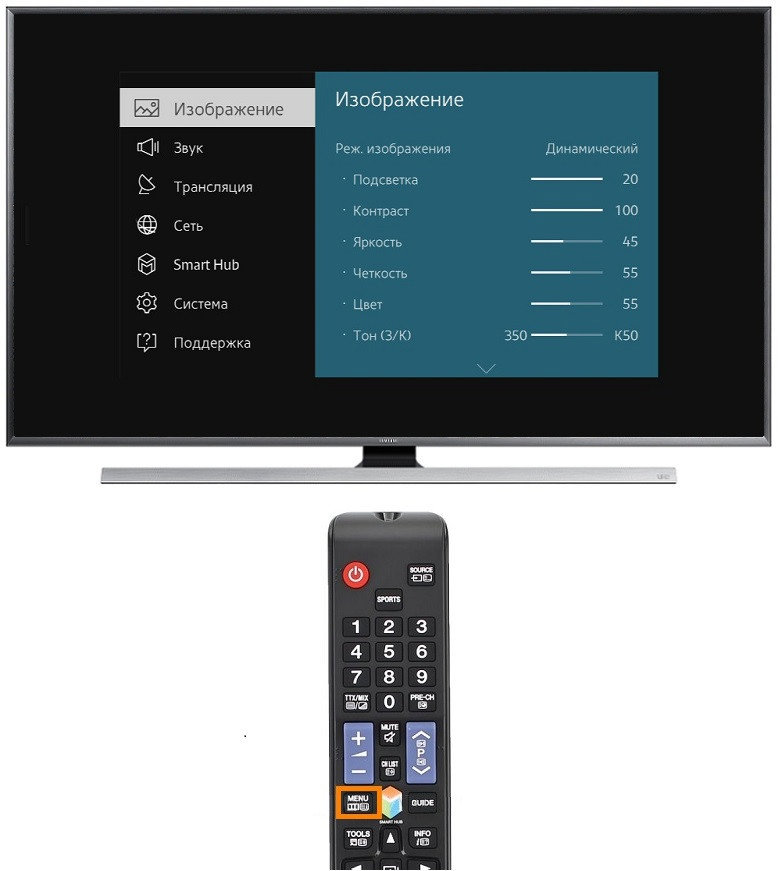как включить телевизор самсунг старого образца
Как настроить старый телевизор на аналоговые каналы
В нашей кабельной сети до сих пор доступны аналоговые каналы. И это несмотря на отключение аналоговых каналов в апреле 2019 года. Это значит, что выбрасывать старый телевизор или тв-тюнер в компьютере ещё рано.
Давайте вспомним, как настроить самый простой телевизор на приём аналоговых каналов в кабельной сети практически любого оператора.
Пошаговая настройка аналоговых каналов на телевизоре
Настроить телевизор проще всего в автоматическом режиме, когда сам телевизор ищет все каналы, последовательно их расставляет и запоминает. Во время настройки телевизора при автоматическом поиске телевизор может пропустить каналы со слишком слабым сигналом.
При автоматической настройке телевизора возможны нежелательные результаты:
Для исключения нежелательных результатов автопоиска, можно перейти в режим ручной настройки телевизора и вручную их удалить. Например, «Меню»/«MENU» –> Настройка каналов/Канал –> «Ручная настройка» (см. Инструкцию к телевизору). В режиме «Ручная настройка» каналов можно вручную поменять стандарт звукового вещания на тех каналах где есть только картинка.
Подробная инструкция по настройке телевизора в картинках
Для того чтобы найти в меню раздел для настроек телевизора обратитесь к Инструкции телевизора. Вам необходимо найти меню со строчкой запуска автоматического поиска каналов и запустить поиск. Обычно она вызывается так: «Меню»/«MENU» –> Настройка каналов/Канал –> «Автонастройка». Телевизор сам очистит память и запишет присутствующие в кабельной сети каналы.
Если вам не удалось настроить свой телевизор самостоятельно можно заказать настройку мастера на платной основе у вас на дому по телефону.
Как настроить телевизор в автоматическом режиме
Замечание. На изображениях ниже представлены фотографии экрана телевизора. Качество изображения, сделанного фотокамерой, гораздо хуже чем реальное изображение на экране телевизора в силу особенностей фотокамеры.
Настройка приведена примере телевизора Samsung Plano. Если у вас телевизор другой марки, название пунктов меню и кнопок могут отличаться (см. инструкцию к вашему телевизору).
2. Войдя в меню, вы попадаете в раздел настроек изображения. Чтобы перейти в настройки телевизионных каналов, используйте кнопки вниз-вверх и листайте вниз до тех пор пока вверху не появится фраза Канал, а слева будет подсвечена пиктограмма с изображением спутниковой антенны.

3. Теперь перейдите в правую часть меню, используя кнопку со стрелочкой вправо. После этого должна подсвечиваться фраза Автонастройка.
4. Чтобы запустить автонастройку еще раз нажмите кнопку со стрелочкой вправо. Отложите пульт в сторону и дождитесь пока шкала прогресса дойдет до 100%. На это уйдет около 5 минут. Во время сканирования каналов на экране на короткое время будут то появляться, то исчезать найденные каналы и меняться счетчик номера канала в углу экрана. Не прерывайте процесс настройки!
5. Выйдите из меню телевизора, нажав кнопку EXIT или TV. Телевизор можно смотреть! При необходимости можно заняться ручной расстановкой каналов в том порядке, в котором вам это привычно для вас, а также удалить каналы, идущие с сильными помехами или каналы-дублеры.
Поздравляем, теперь вы можете пользоваться кабельным телевидением Ивантеевки.
Настройка цифрового телевидения на старом телевизоре
В 2019 г. телевидение Российской Федерации полностью переходит на цифровой формат вещания. С января начата процедура отключения бесплатных аналоговых каналов на всех телевизионных устройствах страны. Многие граждане не знают, как настроить цифровое телевидение на старом телевизоре, что обусловлено необходимостью покупки и подключения дополнительного оборудования.
Какие телевизоры поддерживают цифровой формат вещания
Современные телевизоры, способные принимать цифровой сигнал, функционируют по стандарту DVB-T2. Они оборудованы соответствующими комплектующими и могут переходить на новый формат вещания без подсоединения дополнительных телекоммуникационных приборов. О настройке на новых моделях у нас есть отдельная инструкция «как настроить цифровые каналы».
Стандарт DVB-T2 поддерживается всеми телевизорами от следующих производителей:
Не поддерживают цифровой формат вещания телевизионные устройства со стандартом DVB-T, обрабатывающим исключительно аналоговый сигнал. Модели с данной технологией вещания выпускались вплоть до 2013 г. Для настройки цифровых каналов понадобится приставка со встроенным стандартом DVB-T2.
Пример приставки со стандартом DVB-T2
Для проверки телевизора на предмет поддержки стандарта DVB-T2 необходимо прочитать инструкцию или обратиться в техническую поддержку производителей устройства. Но самое простое это заглянуть на разъемы вашего ТВ. Если есть разъемы для тюльпанов или SCART, то вы можете докупив приставку настроить цифровые каналы и бесплатно их смотреть.

У кого только SCART разъем, то надо будет купить еще переходник под тюльпаны.
У кого очень старые ТВ «ящики» смотрите инструкцию ниже.
Подойдет ли старая антенна от аналогово тв
Если вы живете в городе на высоких этажах, то вы можете вначале подключив приставку посмотреть, будет ли находить цифровые каналы. Если каналы найдутся, то покупать или подключать старую антенну не придется. Там где слабый уровень сигнала без антенны не обойтись, возможно даже понадобится активная антенна с питанием.
Антенны, а также приставки недорого можно купить в Китае:
Способы подключения старого телевизора к цифровому телевидению
Если пользователь обладает советским или ламповым телевизором, то методы подключения посредством штекеров не будут эффективными их там попросту нет.
Наиболее логично купить другой более современных телевизор, нежели покупать и переделывать различные устройства.
Те кто хочет или дружит с техникой, то вот иные способы.
Применение кабелей RG 6U или SAT. Настройка производится при помощи подсоединения кабельной антенны к телевизору и приставке при помощи кабелей RG 6U или SAT, активно применяющихся при изготовлении старых моделей телевизоров. То есть берете обычный кабель нужной длины и на концах закрепляете обычный штекер «мамка» и «папка» соответсвенно. Один подключаете на приставку, другой конец в телевизор. Покупается приставка с антенным выходом.
Проблемы могут возникнуть в разных стадиах, поэтому спросите себя, готовы ли вы тратить на это свое время. Вот видео более детальное по подключению на старый телевизор рекорд.
Настройки и поиск цифровых каналов
Поэтапная инструкция, как настроить старый телевизор на цифровое вещание, зависит от типа подключения. Если пользователь переходит на новый формат вещание при помощи стандартной антенны, то он сможет сэкономить некоторое количество финансовых средств.
Процедура подключения и настройки цифровой приставки включает в себя следующие этапы:
Схема подключения оборудования.
Для активации трансляции в цифровом формате нужно знать, как настроить приставку на 20 каналов. Для нахождения каналов предназначена функция автоматического поиска. В инструкции к телевизору указывается путь включения этой функции. Система ищет необходимые сигналы и устанавливает соединение с антенной.
После нахождения цифровых каналов телевизор начнет трансляцию изображения. При автоматическом поиске можно добиться лучшей частоты вещания, но ручная настройка позволяет сохранить каждый канал в памяти устройства.
В следующем видео наглядно показан процесс подключения цифрового телевидения на старом телевизоре:
Как без пульта переключить телевизор на режим AV
Телевизор в жизни человека появился не так давно. За эти несколько десятков лет он стал неотъемлемой частью интерьера практически каждой квартиры и дома. Но многие люди не знают многих функций этой технологии. Ярким примером является режим AV, многие даже не знают, что это и зачем нужно. В этой статье будет подробно рассмотрен вышеуказанный режим, а также, как включить AV на телевизоре без пульта.
Что такое AV и для чего предназначен?
Если расшифровать эту аббревиатуру, то получится: Audio Video. А в переводе на русский означает: звук и видеокартинка. Исходя из названия, можно понять, что главная задача режима – воспроизводить аудио и видеодорожку с какого-либо внешнего носителя или устройства.
Важно! Существует разъем AV и режим AV.
Обычно телевизор работает в режиме стандартного TV для просмотра передач, фильмов, сериалов. Главное отличие режима AV от вышеуказанного заключается в том, что он позволяет гораздо быстрее передать сигнал с внешнего устройства и смотреть его на большом экране. Такой режим наиболее часто используется в рабочих целях.
Но посмотреть видеофрагмент не получится, если не активировать подходящий для этого режим. Если говорить простым языком, то прежде чем посмотреть запись с внешнего носителя, придется переключить телевизор в режим AV. Правда, некоторые современные модели телевизора позволяют вручную установить кнопку на пульте, чтобы включать AV одним нажатием кнопки.
Основные моменты
AV разъем в большинстве моделей одиночный и находится на задней стенке телевизора. К нему присоединяется провод/кабель одним концом, а второй конец протягивается к устройству, с которого необходимо воспроизвести видео. После подключения и активации режима начинается передача данных с устройства на экран телевизора. Но нужно соблюдать некоторые условия:
Правильная настройка позволит смотреть видео в наиболее хорошем качестве, поэтому лучше потратить несколько минут на это. Если подобрать неправильный провод, то его даже подключить к телевизору не удастся, так как разъемы у разных проводов разные. Стоит заранее об этом побеспокоиться и купить провод как можно раньше, чтобы не было внезапных ситуаций.
Как включить без пульта?
Безусловно, проще всего воспользоваться дистанционным пультом, нажать на соответствующую кнопку и включить режим AV, а затем и необходимый канал. Но такое часто бывает, что устройство управления телевизором пропало или сломалось. Лучше всего в таком случае сходить и купить новый пульт. Но в жизни бывает так, что пульт сломался, и появилась острая необходимость воспользоваться режимом AudioVideo. Есть два способа включить телевизор, если нет пульта:
Первый вариант используется в таких ситуациях чаще всего. Все знают, что каждая модель обладает кнопками на задней или боковой панели для управления: переключение каналов, настройка звука, активация/деактивация работы телевизора. Обычно кнопки довольно маленькие и окрашены в цвет корпуса, поэтому заметить их трудно.
Важно! Нужно внимательно осмотреть весь телевизор, кнопки есть на каждой модели ТВ.
Там же должна находиться кнопка для переключения между режимами AV и стандартным. В разных моделях они расположены по-разному, поэтому лучше прочитать инструкцию и в ней найти информацию по местонахождению кнопки переключения. Иногда нужно, используя кнопочную панель управления, зайти в настройки и там уже переключить режимы. Вся эта информация написана в инструкции, которая прилагается к каждому телевизору.
Последний способ, который подразумевает использование смартфона, используется пока что редко. Так как телевизор должен обладать функцией управления через приложение на телефоне. Такой технологией оснащаются все современные и последние модели, правда, цена на них соответствующая.
Важно! На свой смартфон следует установить приложение, которое позволит управлять телевизором.
Чтобы переключиться со стандартного режима на AV, следует зайти в приложение на собственном смартфоне. Там должны быть «Настройки» или «Переключение режимов». Нужно перейти туда и переключить телевизор в режим работы AV. Не стоит забывать, что разные производители по-разному делают такие приложения. Поэтому подробной инструкции к конкретной модели здесь не будет.
Заключение
Режим AV позволяет смотреть видео с внешнего устройства на большом экране телевизора. Чтобы воспользоваться этой функцией, нужно переключиться со стандартного режима на AudioVideo. Сделать это можно тремя способами: используя пульт, кнопочную панель управления на корпусе или приложение на смартфоне.
Инструкция по самостоятельной настройке телевизора Samsung
Многие владельцы телевизионного оборудования от компании Samsung сталкиваются с различного рода проблемами в процессе самостоятельной настройки базовых параметров. В особенности если речь идет о моделях Smart TV.
На самом деле, настройка телевизоров Самсунг – далеко не самый сложный процесс, главное следовать инструкции, и тогда вы сможете добиться необходимого результата, потратив при этом минимум свободного времени. Разумеется, что сначала желательно изучить советы по настройке телевизора, именно об этом сейчас и пойдет речь.
Особенности телевизоров Samsung
Популярный южнокорейский бренд регулярно выпускает новые модели телевизионного оборудования, которые отличаются не только диагональю экрана, ценой, но и набором функциональных возможностей. Анализируя отзывы потребителей, можно прийти к выводу, что настроить телевизор Самсунг сможет абсолютно каждый пользователь, однако характерные особенности все-таки есть, безусловно, их нужно учитывать. 
Компания постоянно прилагает максимум усилий для расширения модельного ряда, ежегодно выпуская сразу несколько новых телевизионных устройств. Каждая серия имеет свои характерные особенности, касающиеся процесса выставления базовых параметров. Иногда с этим могут возникнуть определенные трудности.
Например, телевизоры 6 серии с ЛЕД матрицей преимущественно оснащены функцией Смарт ТВ. Потенциальные покупатели, ранее не пользовавшиеся «умной» техникой, не хотят самостоятельно настраивать такие устройства, поэтому платят баснословные деньги за услуги специалистов. Это не самое мудрое решение, поскольку операционная система имеет русский язык, следовательно, чтобы настроить технику, достаточно просто следовать пошаговым советам, которые всплывают на экране.
Что делать, если вы потеряли инструкцию? Производители прекрасно понимают, что лишь малая часть потребителей продолжает пользоваться традиционной бумажной инструкцией, поэтому стараются максимально упростить интерфейс и сделать его интуитивно понятным.
В меню вы не найдете каких-либо чрезмерно сложных или запутанных команд. Достаточно просто подключить телевизор к сети и включить его с помощью пульта дистанционного управления. Настроить бесплатные телеканалы можно имея подключение к самой обычной антенне.
Конечно, устройства, выпущенные компанией Samsung, имеют свои «фишки», которые отличают их от других брендов, но поверьте, они в большей степени касаются дополнительного функционала, поэтому не станут особой проблемой.
Настройка каналов
Разумеется, что сразу после подключения телевизора у пользователей возникает вопрос, как правильно настроить прием телеканалов? Преимущественно русскоязычный интерфейс выбран по умолчанию, поэтому вам остается просто выполнять простые действия в соответствии с этим пошаговым алгоритмом:
Если пользователь начнет все-таки настраивать телевизионное вещание в автоматическом режиме, то, по сути, весь процесс займет несколько минут. Устройство отыщет доступные каналы, а затем присвоит им числовые значения, их к слову, можно в дальнейшем будет изменить.
Сразу после окончания настройки телевизора Samsung первый в списке канал включится автоматически. Чтобы ознакомиться с полным списком трансляций, воспользуйтесь соответствующими кнопками на пульте дистанционного управления.
Многие не знают, как подключить и настроить внешний ресивер, в особенности, если это спутниковая приставка. Сделать это на самом деле также не сложно, поскольку преимущественно интерфейс современных приемников также переведен на русский и является максимально простым, понятным.
Теперь поговорим об особенностях автоматического и ручного поиска каналов, которые включены в бесплатные мультиплексы цифрового ТВ.
Автоматический режим
Именно функция автонастройки является причиной того, что многие эксперты определяют ТВ-технику компании Samsung как самую «умную» среди всех представленных на рынке. Каждый пользователь сможет автоматически настроить телепрограммы, расставить их по алфавиту.
Сначала нужно выбрать источник сигнала: антенна, кабель, спутник. Некоторые модели Smart TV предлагают пользователю самых популярных провайдеров: НТВ+, Телекарта, Ростелеком, Триколор. Если вы захотите воспользоваться услугами перечисленных операторов, то каналы будут найдены автоматически и расставлены согласно традиционному порядку.
После окончания автонастройки выбери программы определенного провайдера. Они будут расставлены в соответствии с установками оператора телевизионного вещания. Чтобы изменить расположение каналов, воспользуйтесь функцией «Перемещение»:
Запустить автоматический поиск можно и без пульта ДУ. Если вы используете ЖК телевизор Smart TV, тогда можно включить автонастройку с помощью клавиатуры, мыши или самого обычного смартфона. Обычные телевизоры можно настраивать через навигационные кнопки, расположенные на передней панели устройства.
Ручной режим
Чтобы провести перенастройку телеканалов на уже старой модели телевизора Samsung вручную, не вызывая мастера, нужно учитывать сразу несколько необычайно важных нюансов:
Ручная настройка предполагает изменение многих важных базовых параметров. Иногда это отпугивает пользователей, хотя на самом деле в этом нет ничего сложного, нужно просто правильно настроить частоту, сломать телевизор вы точно не сможете.
Как настроить телевизор вручную? Следуйте простой пошаговой инструкции:
По такому же принципу можно продолжать поиск телеканалов, постоянно прибавляя к частоте 8000 кГц. Эксперименты подобного рода могут проводиться вплоть до показателя 226000.
Таким образом, также можно существенно улучшить качество звука и изображения, сделав их очень четкими. Зайдите в меню и выберите раздел «Изображение», а потом произвольно настраивайте четкость, яркость, контрастность и прочие параметры.
Вручную также можно отсортировать каналы. Для этого откройте главное меню, а потом перейдите в раздел «Трансляция». Напротив нужных программ поставьте галочки. Здесь же можно добавить любимые каналы в избранное или сохранить действующую расстановку.
Редактирование и удаление
Чтобы удалить ненужные каналы, добавить новые или отсортировать их, расположив излюбленные в верхней части списка, воспользуйтесь опцией «Изменение».
Как настроить каналы? Чтобы отрегулировать телеканалы, следуйте простой пошаговой инструкции:
Как вы видите, отрегулировать сетку телевизионного вещания необычайно просто. Достаточно просто следовать описанному ранее алгоритму.
Особое внимание следует уделить тому, что перемещая канал, который имеет название, будете просто менять его местами с другими. Например, если вы хотите перенести ТНТ с 20 позиции на 2, на которой уже находится СТС, то смещения не будет, они просто поменяются позициями.
Однако если телепрограмма не имеет названия, то будет происходить сдвиг в определенную сторону всей сетки. Иногда выставленное расположение может сбиваться, поэтому приходится периодически снова и снова проделывать эту процедуру.
Блокировка отдельных каналов
Существует много причин, почему телевизор не показывает определенные каналы, в некоторых случаях их заблокировал сам пользователь. С какой целью это делается? Все очень просто и понятно, установка пароля на телеканалы позволяет заблокировать от детей. Чтобы провести настройку каналов, установив на некоторые пароль, следуйте инструкции:
По умолчанию система блокирует их стандартным паролем – 0000. Однако перед сохранением внесенных изменений телевизор предложит установить собственный пароль.
Если в определенный момент необходимость в блокировке исчезнет, то ее очень легко отменить, для этого нужно снова зайти в раздел «Трансляция» выбрать «Блокировка», а потом просто отключить эту функцию, введя установленный пароль.
Настройка картинки и звука
Когда речь заходит о том, как настроить изображение или отрегулировать громкость, многие пользователи сталкиваются с проблемами. Сделать это на самом деле очень легко. Вам понадобится пульт дистанционного управления.
Зачастую картинка бывает чрезмерно темной или светлой, для настройки оптимальной цветопередачи зайдите в соответствующие настройки. Открываем сервисное меню, нажав на кнопку пульта ДУ, а потом переходим в раздел «Изображение».
Правильно отрегулированная передача цвета обеспечит трансляцию максимально качественного изображения. Телевизоры Samsung позволяют также проводить углубленную настройку изображения, но в большей степени эта команда подходит для опытных пользователей.
Также несколько слов нужно сказать о том, как настраивается звук. Поверьте, этот параметр влияет на просмотр не менее, чем корректировка изображения. Зайдите в сервисное меню, а именно во вкладку «Настройки», а потом выберите подраздел «Звук», здесь нужно выбрать «Качество и способ передачи звука».
Более новые модели телевизионного оборудования оснащены дополнительным функционалом для регулировки звуковых параметров. Во-первых, следует отметить эквалайзер, Dolby и режим объемного звучания.
Акустическая система абсолютно всех моделей телевизоров имеет индивидуальные особенности, которые, несомненно, нужно учитывать, чтобы правильно настроить звук. Каждый параметр в итоговом счете сказывается на общем звучании.
Безусловно, модели Smart TV оснащены более детальной системой настроек звука и изображения, поэтому пользователь сможет подкорректировать работу телевизионного оборудования под себя. Настраивая картинку, откройте изображение и сравнивайте по нему, как сильно отличается созданный вами шаблон от параметров по умолчанию.
На этом собственно все. Мы рассмотрели все тонкости настроек телевизоров Samsung и дали конкретные рекомендации, которые позволят подобрать оптимальные параметры.